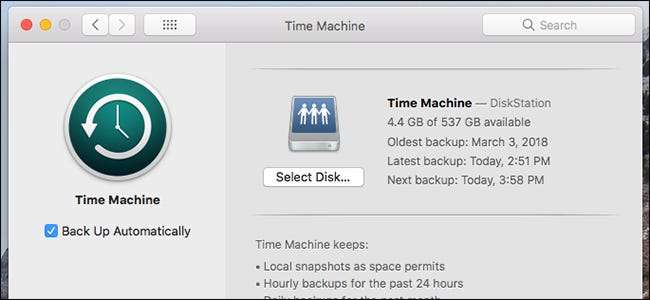
ยูทิลิตี้การสำรองข้อมูล Time Machine ของ MacOS ช่วยให้คุณสำรองข้อมูลคอมพิวเตอร์ทั้งเครื่องไปยังฮาร์ดไดรฟ์ภายนอก แต่คุณสามารถสำรองข้อมูลไปยัง NAS ที่อยู่ในเครือข่ายท้องถิ่นของคุณได้ด้วย วิธีการทำมีดังนี้
เราได้แสดงให้คุณเห็นแล้ว วิธีตั้งค่า Time Machine บน Mac ของคุณ . ค่อนข้างง่ายที่จะทำเมื่อคุณสำรองข้อมูลไปยังฮาร์ดไดรฟ์ภายนอกที่เชื่อมต่อโดยตรงกับคอมพิวเตอร์ของคุณ อย่างไรก็ตามหากคุณต้องการใช้ Synology NAS ของคุณที่เชื่อมต่อกับเครือข่ายท้องถิ่นของคุณมีงานที่ต้องทำอีกเล็กน้อย (แต่ก็ยังค่อนข้างง่าย)
ขั้นตอนที่หนึ่ง: สร้างการแบ่งปันโดยเฉพาะสำหรับ Time Machine
สิ่งแรกที่คุณต้องทำคือสร้างโฟลเดอร์ที่แชร์แยกต่างหากบน NAS ของคุณซึ่งมีไว้สำหรับการสำรองข้อมูล Time Machine โดยเฉพาะ ในการดำเนินการนี้ให้เปิดเครื่อง DiskStation Manager และเปิดแผงควบคุม
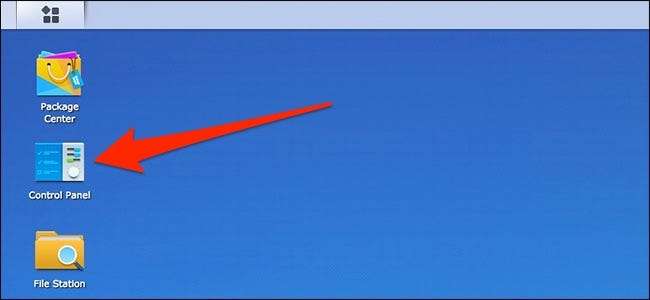
คลิกรายการ“ Shared Folder”
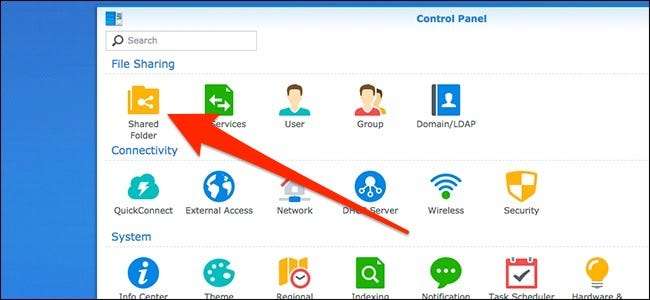
เปิดเมนูแบบเลื่อนลง“ สร้าง” จากนั้นคลิกคำสั่ง“ สร้าง”
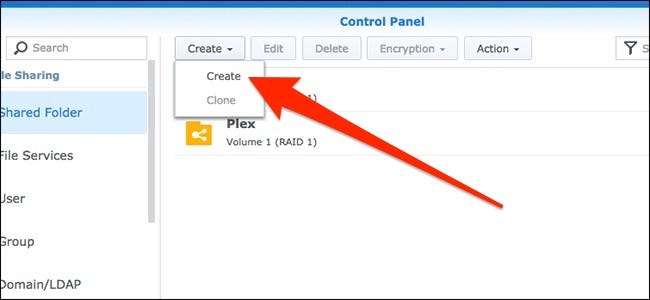
ตั้งชื่อโฟลเดอร์ที่แชร์ (เช่น "Time Machine") จากนั้นปิดใช้งานถังรีไซเคิล (คุณไม่จำเป็นต้องใช้สิ่งนี้สำหรับการสำรองข้อมูล Time Machine) กด "ถัดไป" เพื่อดำเนินการต่อ
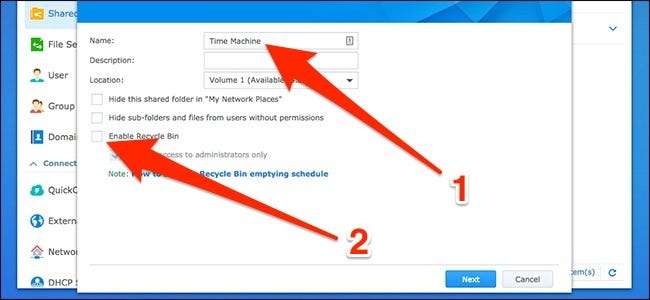
ในหน้าจอถัดไปคุณสามารถเปิดใช้งานการเข้ารหัสสำหรับการสำรองข้อมูล Time Machine ของคุณได้หากต้องการ หากคุณเลือกที่จะทำเช่นนี้ Synology NAS ของคุณจะจัดการกับมันได้ดีกว่า macOS เนื่องจากจะทำให้ทรัพยากรในคอมพิวเตอร์ของคุณว่าง

เปิดตัวเลือก“ เปิดใช้งานโควต้าโฟลเดอร์ที่ใช้ร่วมกัน” ซึ่งจะเพิ่มความจุสูงสุดในโฟลเดอร์ที่แชร์เพื่อที่ Time Machine จะไม่สร้างข้อมูลสำรองเพิ่มขึ้นเรื่อย ๆ จนกว่าจะเต็ม NAS ทั้งหมด
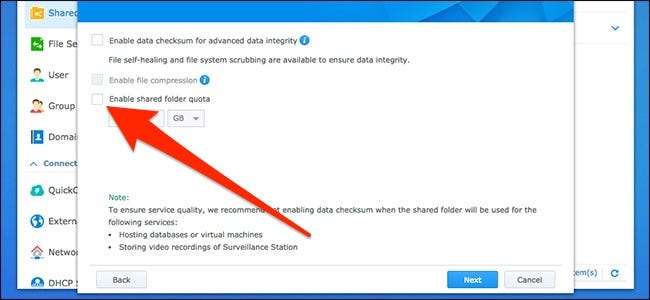
ด้านล่างนี้ให้ป้อนขนาดพื้นที่เก็บข้อมูลที่ใหญ่กว่าความจุเก็บข้อมูล Mac ของคุณประมาณสามเท่า (เช่นถ้า Mac ของคุณมีพื้นที่เก็บข้อมูล 250 GB ให้สร้างขนาดพื้นที่เก็บข้อมูล 750 GB) คุณสามารถป้อนอะไรก็ได้ที่คุณต้องการ แต่ฉันพบว่านี่เป็นจุดที่น่าสนใจที่มีประวัติการสำรองข้อมูลที่ยาวนานขึ้นโดยไม่ต้องใช้พื้นที่เก็บข้อมูลมากเกินไป

ในหน้าจอถัดไปให้กดปุ่ม“ ใช้” เพื่อยืนยันการตั้งค่า
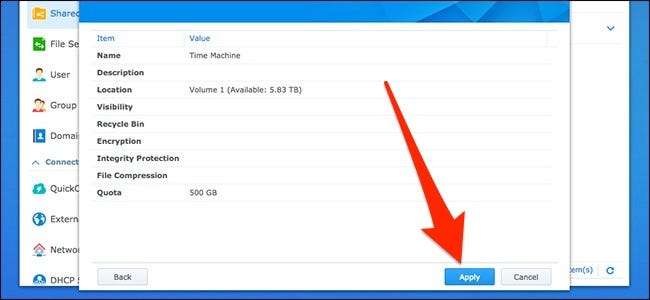
ถัดไปคุณจะตั้งค่าสิทธิ์ผู้ใช้สำหรับโฟลเดอร์ที่แชร์ ค่าเริ่มต้นค่อนข้างดีดังนั้นคุณจึงปลอดภัยเพียงแค่ดำเนินการต่อและกดปุ่ม "ตกลง" คุณ สามารถ สร้างผู้ใช้ใหม่โดยเฉพาะสำหรับการสำรองข้อมูล Time Machine ด้วยรหัสผ่านที่แตกต่างกันและทุกอย่าง แต่ไม่จำเป็น
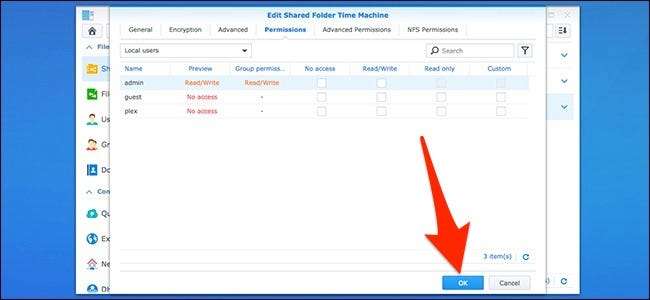
ตอนนี้คุณจะเห็นโฟลเดอร์ที่แชร์ Time Machine ใหม่ในรายการ
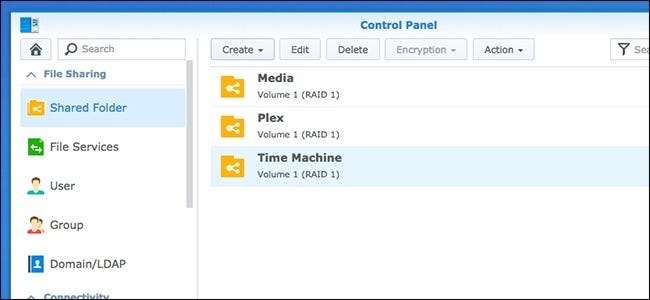
ขั้นตอนที่สอง: เปิดใช้งานการเข้าถึง Time Machine สำหรับการแชร์
ตอนนี้คุณได้สร้างโฟลเดอร์ที่แชร์แล้วคุณต้องเปิดใช้งานคุณสมบัติสองสามอย่างเพื่อให้ Time Machine สามารถสำรองข้อมูลได้สำเร็จ ในการเริ่มต้นให้คลิก“ บริการไฟล์” ในแถบด้านซ้ายมือของแผงควบคุม NAS
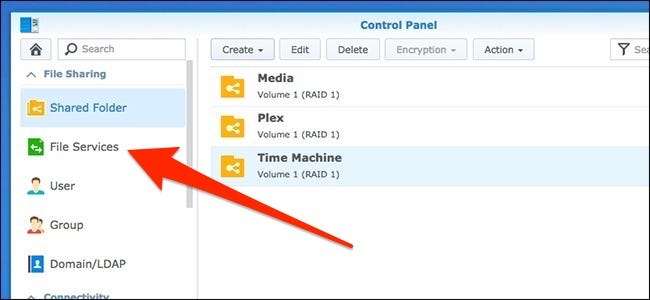
บนแท็บ“ SMB / AFP / NFS” ให้เปิดใช้งานตัวเลือก“ เปิดใช้งานบริการ SMB” หากคุณมี macOS El Capitan หรือเก่ากว่าคุณจะต้องใช้ AFP แทนโดยเลื่อนลงเล็กน้อยแล้วเลือกช่องทำเครื่องหมาย“ เปิดใช้บริการ AFP”
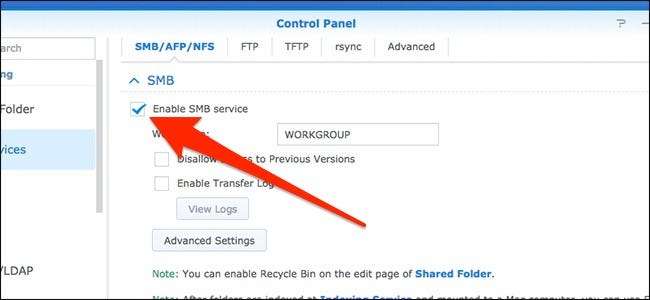
จากนั้นไปที่แท็บ "ขั้นสูง" จากนั้นทำเครื่องหมายที่ตัวเลือก "เปิดใช้งาน Bonjour Time Machine ที่ออกอากาศผ่าน SMB" (หรือ AFP หากคุณใช้ macOS เวอร์ชันเก่า)

หลังจากนั้นคลิกปุ่ม“ ตั้งค่าโฟลเดอร์เครื่องเวลา”
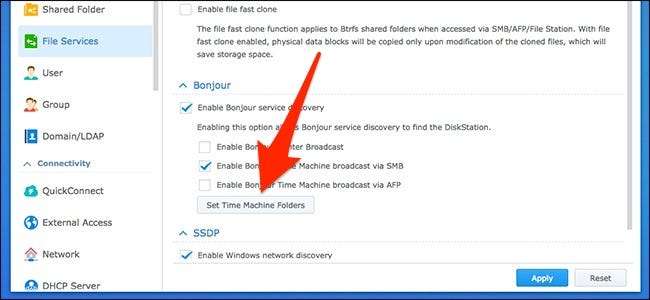
ทำเครื่องหมายข้างโฟลเดอร์ที่แชร์ของ Time Machine ที่คุณสร้างไว้ก่อนหน้านี้จากนั้นกดปุ่ม "Apply"
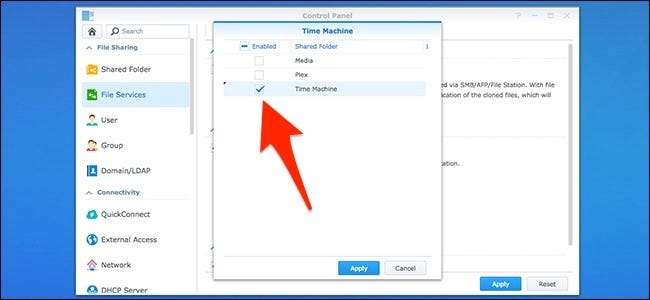
คลิก“ ใช่” เมื่อป๊อปอัปปรากฏขึ้น
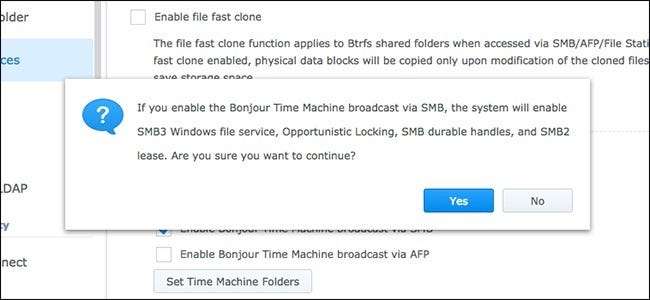
ขั้นตอนที่สาม: เชื่อมต่อ Mac กับ NAS ของคุณ
หากคุณเคยใช้ NAS ของคุณเพื่อสิ่งอื่น ๆ อยู่แล้วอาจเป็นไปได้ว่า Mac ของคุณเชื่อมต่ออยู่แล้ว หากเป็นเช่นนั้นให้ข้ามไปยังหัวข้อถัดไป หากยังไม่ได้เชื่อมต่อให้ทำตามขั้นตอนด้านล่าง
บนเดสก์ท็อป Mac ของคุณให้เปิดเมนู“ ไป” จากนั้นเลือกคำสั่ง“ เชื่อมต่อกับเซิร์ฟเวอร์”
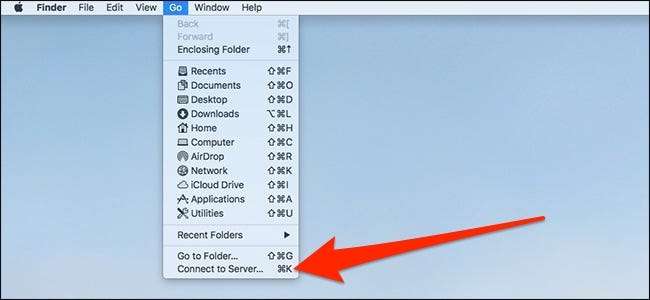
ในกล่องข้อความพิมพ์
smb: //
ตามด้วยชื่อ NAS ของคุณหรือที่อยู่ IP ในเครื่อง กด "เชื่อมต่อ" เพื่อดำเนินการต่อ คุณอาจได้รับแจ้งให้ป้อนข้อมูลรับรองการล็อกอินสำหรับ NAS
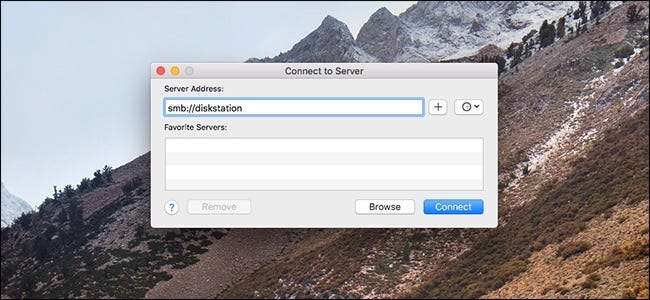
ขั้นตอนที่สี่: ตั้งค่า Time Machine เพื่อสำรองข้อมูลไปยัง NAS ของคุณ
เมื่อ Mac ของคุณเชื่อมต่อกับ NAS ของคุณให้เปิด System Preferences และเลือกตัวเลือก“ Time Machine”
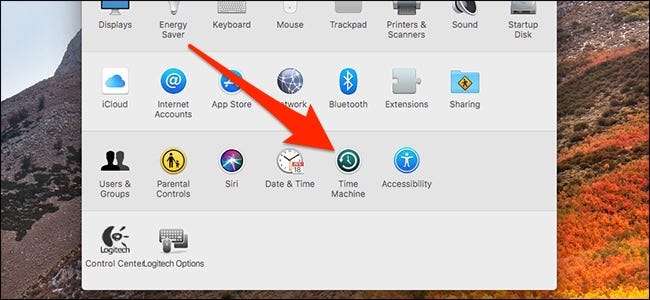
คลิกปุ่ม“ เลือกดิสก์”
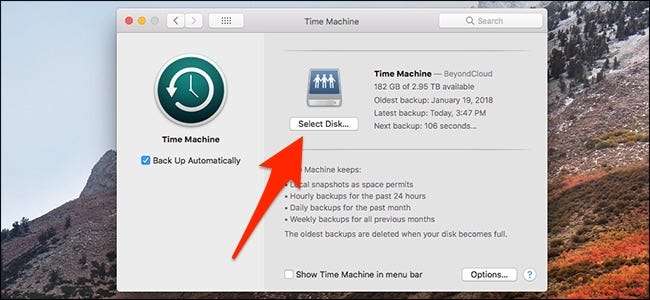
เลือกโฟลเดอร์ที่ใช้ร่วมกันที่คุณสร้างขึ้นสำหรับการสำรองข้อมูล Time Machine ของคุณจากนั้นคลิกปุ่ม“ ใช้ดิสก์”

หากคุณมีไดรฟ์เก็บข้อมูลก่อนหน้าที่เชื่อมโยงกับ Time Machine คุณจะได้รับป๊อปอัปถามว่าคุณต้องการใช้ดิสก์ทั้งสองหรือเปลี่ยนดิสก์เก่าด้วยดิสก์ใหม่ของคุณ เลือกตัวเลือก“ แทนที่”
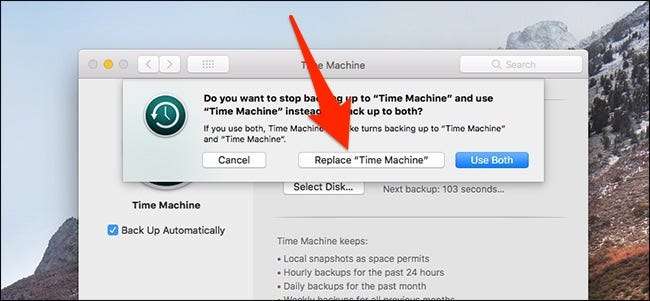
คุณอาจได้รับแจ้งให้ป้อนข้อมูลรับรองการเข้าสู่ระบบ NAS ของคุณอีกครั้งก่อนดำเนินการต่อ แต่เมื่อเสร็จแล้วคุณจะพร้อมใช้งานทั้งหมด
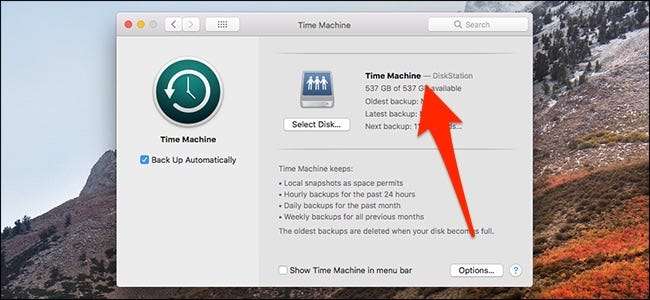
ขณะนี้ Mac ของคุณจะสำรองข้อมูลไปยัง Synology NAS ของคุณโดยอัตโนมัติ







